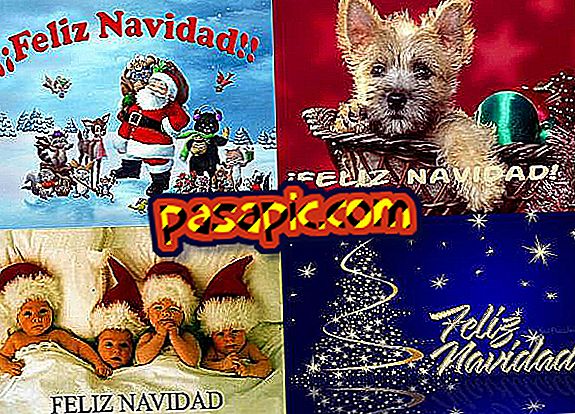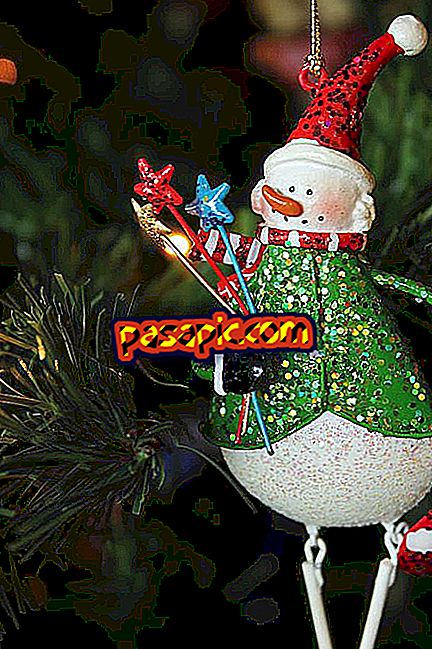हॉटमेल चेकर को कैसे सक्रिय करें

किसी को गलत वर्तनी के साथ एक ईमेल प्राप्त करना पसंद नहीं है, इसलिए इससे बचने के लिए हम हॉटमेल में वर्तनी परीक्षक का उपयोग कर सकते हैं जो मानक है। समस्या यह है कि सुधारक हमेशा सक्रिय नहीं होता है, इसलिए हम गलत वर्तनी वाले ईमेल भेजने का जोखिम उठाते हैं। यह सुनिश्चित करने के लिए कि यह सक्षम है, आज हम आपको दिखाएंगे कि हॉटमेल के वर्तनी परीक्षक को कैसे सक्रिय किया जाए ।
अनुसरण करने के चरण:1
पहली बात जो आपको जाननी चाहिए वह यह है कि 2013 में हॉटमेल आउटलुक में चला गया, इसलिए हॉटमेल सुधारक को आउटलुक सुधारक की तरह ही सक्रिय किया जाएगा। मेल लिखने के समय, स्क्रीन के शीर्ष पर स्थित बार में, हम "Send", "इन्सर्ट", "Save", आदि के आगे "Spell Check" का विकल्प देखेंगे। हॉटमेल चेकर को सक्रिय करने के लिए आपको बस उस पर क्लिक करना होगा।

2
यदि वर्तनी जाँच विकल्प दिखाई नहीं देता है, तो शीर्ष बिंदु में तीन बिंदु दिखाई देंगे। उस स्थिति में, आपको बस कर्सर को तीन बिंदुओं पर रखना होगा और एक मेनू कई विकल्पों के साथ प्रदर्शित होगा, जिसमें स्पेल चेक शामिल है। अगर हम इस पर क्लिक करते हैं, तो यह हमारे ईमेल की जाँच करेगा।
3
अभी भी स्पेल चेकर नहीं मिला है? शायद ऐसा इसलिए है क्योंकि आप एक ऐसे ब्राउज़र का उपयोग करते हैं जो उस विकल्प का समर्थन नहीं करता है या क्योंकि आपके कंप्यूटर पर आपके द्वारा इंस्टॉल किया गया संस्करण पुराना है। यदि आप भाग्यशाली हैं, तो यह देखने के लिए ब्राउज़र को नए संस्करण में अपडेट करने का प्रयास करें।
4
आपको अन्य भाषाओं या वेब पते में उन शब्दों पर ध्यान देना चाहिए जो आपने संदेश में लिखे होंगे। कभी-कभी, स्वचालित सुधारक यह मानते हैं कि वे गलतियाँ वर्तनी कर रहे हैं और उन्हें ठीक कर रहे हैं, इसलिए एक बार वर्तनी जाँचक पास हो जाने के बाद, हम पाठ की समीक्षा करेंगे, विशेषकर लिंक को सही करने के लिए यदि वर्तनी जाँचक ने उन्हें बदल दिया है।

5
यदि यह आपके लिए काम नहीं करता है, तो आप ब्राउज़र में शामिल शब्दकोश का भी उपयोग कर सकते हैं। Google क्रोम, मोज़िला फ़ायरफ़ॉक्स, सफारी और यहां तक कि इंटरनेट एक्सप्लोरर के नवीनतम संस्करणों में वर्ड के समान वर्तनी परीक्षक है। गलत वर्तनी वाले शब्द लाल रंग में रेखांकित दिखाई देंगे, इसलिए आपको केवल सही माउस बटन के साथ उन पर क्लिक करना होगा और त्रुटि को ठीक करने के लिए कई प्रस्ताव दिखाई देंगे। यदि शब्द अच्छी तरह से लिखा गया है, तो आप इसे शब्दकोश में जोड़ सकते हैं और इसे फिर से त्रुटि के रूप में चिह्नित नहीं किया जाएगा।
6
कुछ ब्राउज़र आपको एक शब्दकोश डाउनलोड करने के लिए मजबूर कर सकते हैं। उस मामले में, यह स्टाइल में किसी भी खोज इंजन में त्वरित खोज करने के लिए पर्याप्त है "मोज़िला फ़ायरफ़ॉक्स स्पेनिश शब्दकोश" या "Google क्रोम स्पेनिश शब्दकोश" ताकि बड़ी संख्या में शब्दकोश दिखाई दें। हमें केवल एक डाउनलोड करना होगा और इसे इंस्टॉल करना होगा।
7
यदि हॉटमेल (जो अब आउटलुक है) में ईमेल खाते के अलावा, आप अन्य सर्वरों के साथ भी काम करते हैं जैसे कि जीमेल यह जानने के लिए इच्छुक होगा कि दोनों कार्यक्रमों में शामिल होने का एक तरीका है। यदि आप यह जानना चाहते हैं कि यह कैसे करना है, तो हम आपको हमारा लेख पढ़ने के लिए आमंत्रित करते हैं, जिसमें हम आपको जीमेल को आउटलुक के साथ सिंक्रनाइज़ करने का तरीका बताते हैं।